Como sincronizar o calendário do Outlook com o iPhone rapidamente
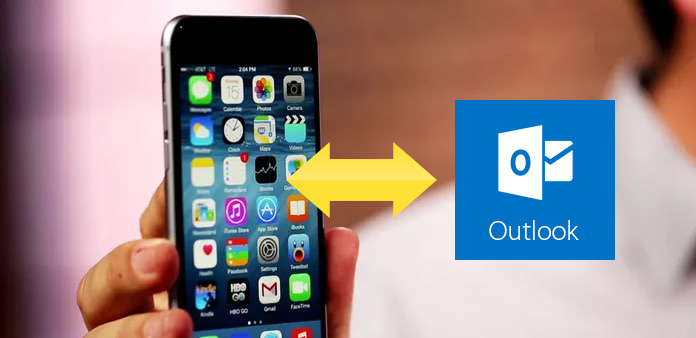
A maioria de nós tornou-se bastante dependente de nossos e-mails e calendários do Outlook para manter nossos trabalhos, contatar o gerente, agendar horários ou cooperar com nossos colegas. Há um problema com isso, nem sempre podemos carregar o computador para onde quer que formos, às vezes você precisa importar calendários do Outlook no seu iPhone, para que possa verificar sua programação em qualquer lugar a qualquer momento e não perca as reuniões importantes. Existe uma maneira de descobrir como sincronizar o calendário do Outlook para o iPhone? Bem, existem vários métodos para sincronizar o calendário do Outlook com o iPhone.
Método 1: Sincronizando o calendário do Outlook com o iTunes
A Apple permite que você compartilhe informações com o iTunes, e é a maneira mais fácil de manter seu calendário do Outlook sincronizado com o iPhone.
1. Por favor, verifique se o plugin do iTunes está habilitado no Outlook.
2. Conecte seu iPhone ao computador com o cabo USB. E então, inicie o iTunes. Ele irá detectar o seu iPhone automaticamente.
Não use tratamentos térmicos como secador de cabelo, ou eles danificarão o iPhone em vez de repará-lo.
3. Clique no seu iPhone e escolha a aba "Info" no iTunes. Clique em "Sincronizar calendários" e escolha Outlook. Se você quiser sincronizar seus contatos do iPhone com o Outlook, basta marcar "Sincronizar contatos com o Outlook". Além disso, você pode sincronizar contas de email do Outlook.
4. Clique no botão "Aplicar".

Agora, você pode navegar livremente pelos seus calendários do Outlook no seu iPhone.
Método 2: Sincronizar o Outlook com o iCloud
1. Baixe e instale o iCloud no seu computador
2. Execute-o e faça login com seu ID e senha do iCloud
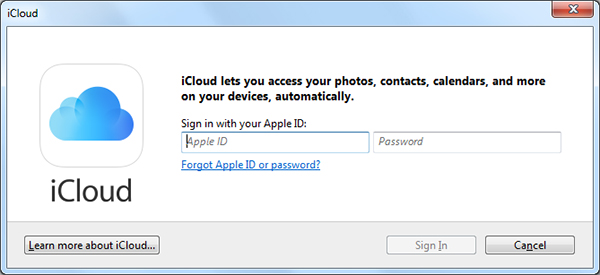
3. Depois de entrar, marque "Mail, Contatos, Calendários e Tarefas com o Outlook".
4. Além disso, você pode marcar outras caixas de seleção para sincronizar outros itens para o seu iPhone. Clique em "Aplicar" para prosseguir. Agora o Outlook começará a sincronizar seu calendário com sua conta do iCloud e depois com o seu iPhone.
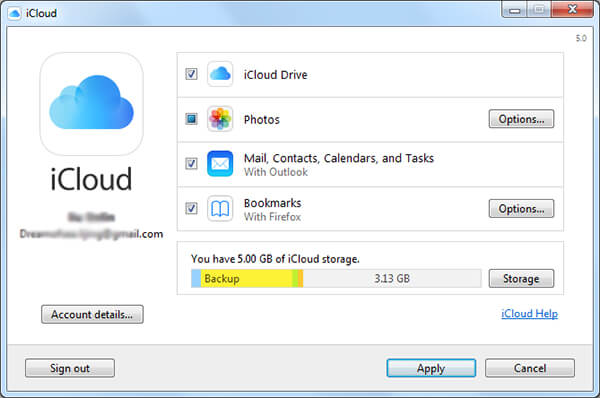
Método 3: Adicionar email, calendário e contatos do Outlook ao seu iPhone
1. Vá para configuração-> Mail, Contatos, Calendários
2. Toque em Adicionar conta
3. Escolha o Outlook.com
4. Digite seu nome de usuário e senha do Outlook.com e toque em "Avançar" no canto superior direito.
5. Escolha os serviços (Mail, Contatos, Calendários, Lembretes) que você gostaria de habilitar e sincronizar com o Outlook e, em seguida, toque em "Salvar".

Espere sincronizar o calendário do outlook com o Outlook, você pode querer sincronizar músicas locais, fotos, vídeos, etc para o seu iPhone, e transferir contatos do iPhone, notas, calendários, mensagens, fotos, músicas, livros para o computador. Você pode experimentar este profissional iPhone Transfer.







